كيفية تجميع البيانات حسب الشهر في برنامج إكسل (مع مثال)
في كثير من الأحيان قد ترغب في تجميع البيانات حسب الشهر في Excel.
ولحسن الحظ، من السهل القيام بذلك باستخدام وظيفة المجموعة في الجدول المحوري.
يوضح المثال التالي خطوة بخطوة كيفية استخدام هذه الوظيفة لتجميع البيانات حسب الشهر في Excel.
الخطوة 1: إنشاء البيانات
أولاً، لنقم بإنشاء مجموعة بيانات توضح إجمالي المبيعات التي حققتها الشركة في أيام مختلفة:
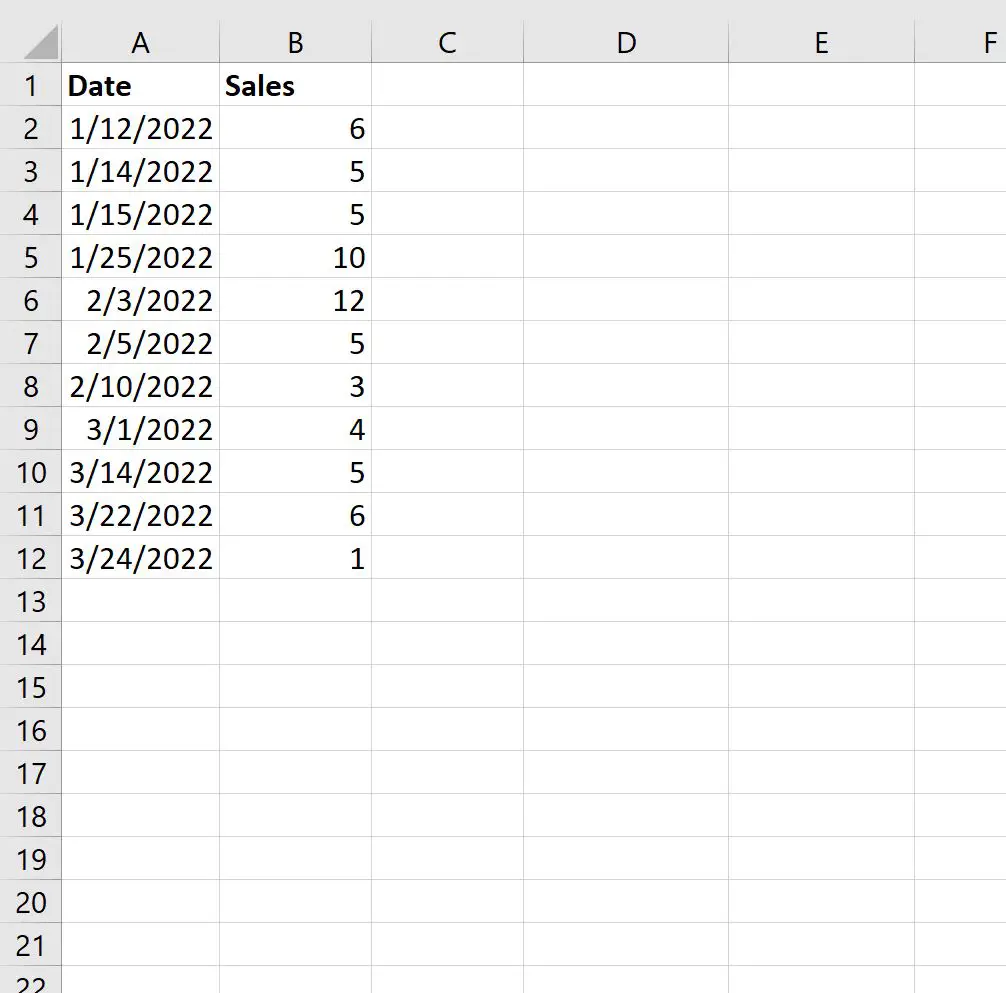
الخطوة 2: إنشاء PivotTable
بعد ذلك، قم بتمييز الخلايا الموجودة في النطاق A1:B12 ، ثم انقر فوق علامة التبويب “إدراج ” الموجودة على الشريط العلوي وانقر فوق PivotTable .
في النافذة الجديدة التي تظهر، سنختار إدراج الجدول المحوري في الخلية D1 من ورقة العمل الموجودة:
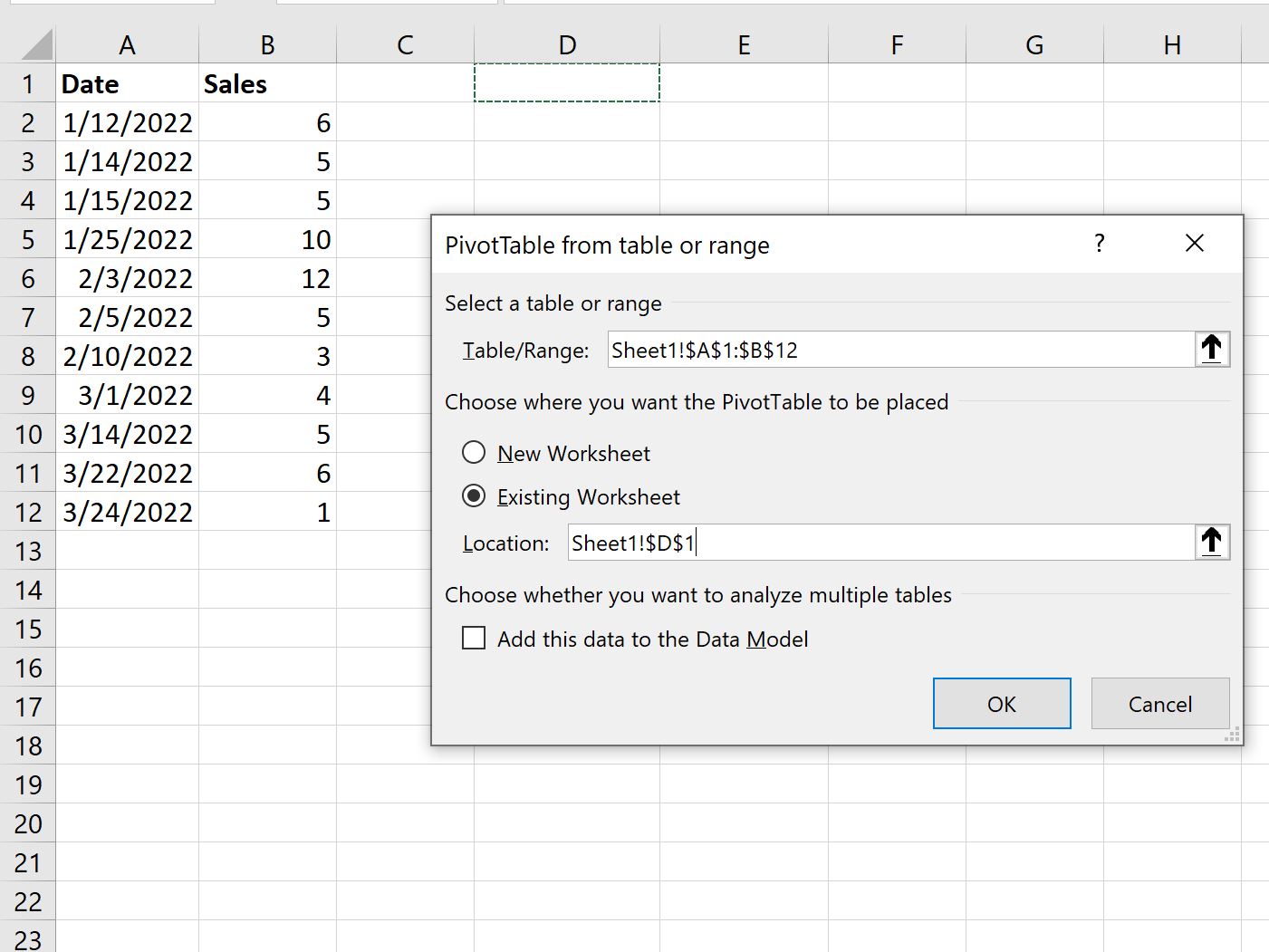
في النافذة التي تظهر على الجانب الأيمن من الشاشة، اسحب متغير التاريخ إلى مجموعة الصفوف ومتغير المبيعات إلى مجموعة القيم :
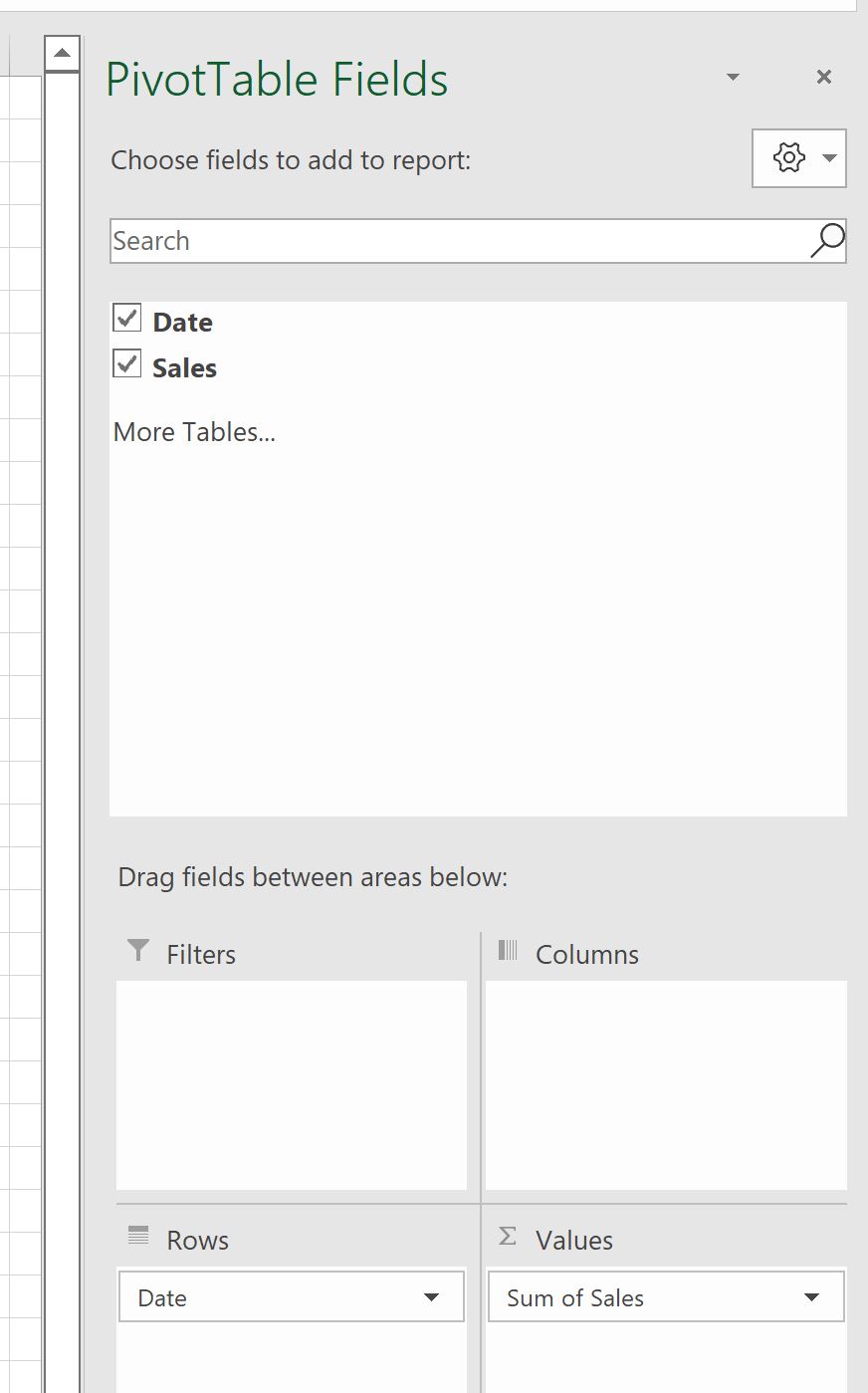
سيظهر الجدول المحوري التالي:
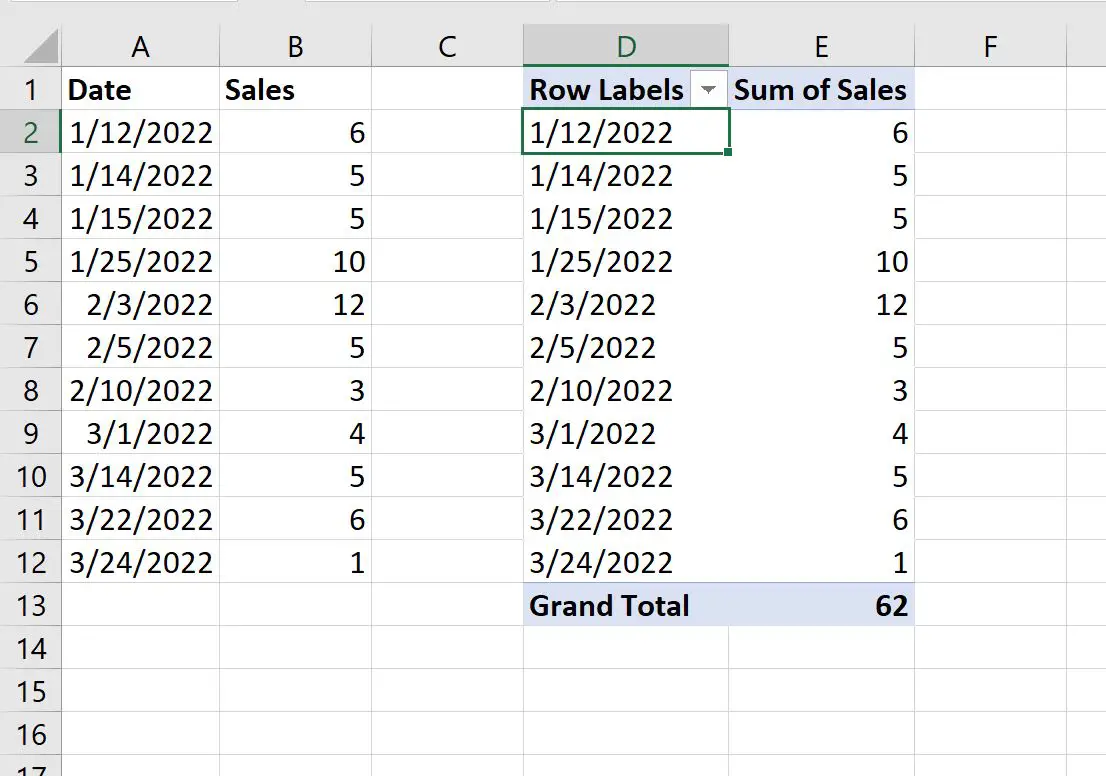
الخطوة 3: تجميع البيانات حسب الشهر
لتجميع البيانات حسب الشهر، انقر بزر الماوس الأيمن فوق أي قيمة في عمود التاريخ في PivotTable، ثم انقر فوق تجميع :
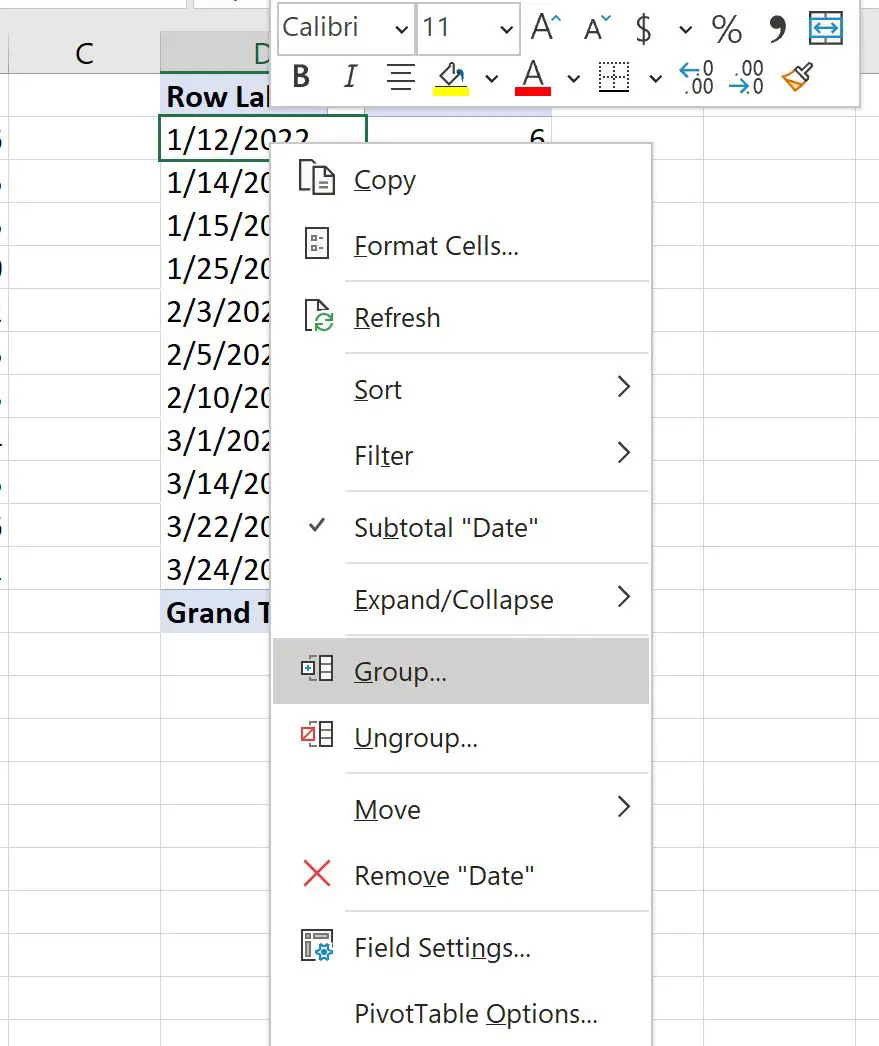
في النافذة الجديدة التي تظهر، انقر على “الشهر” :
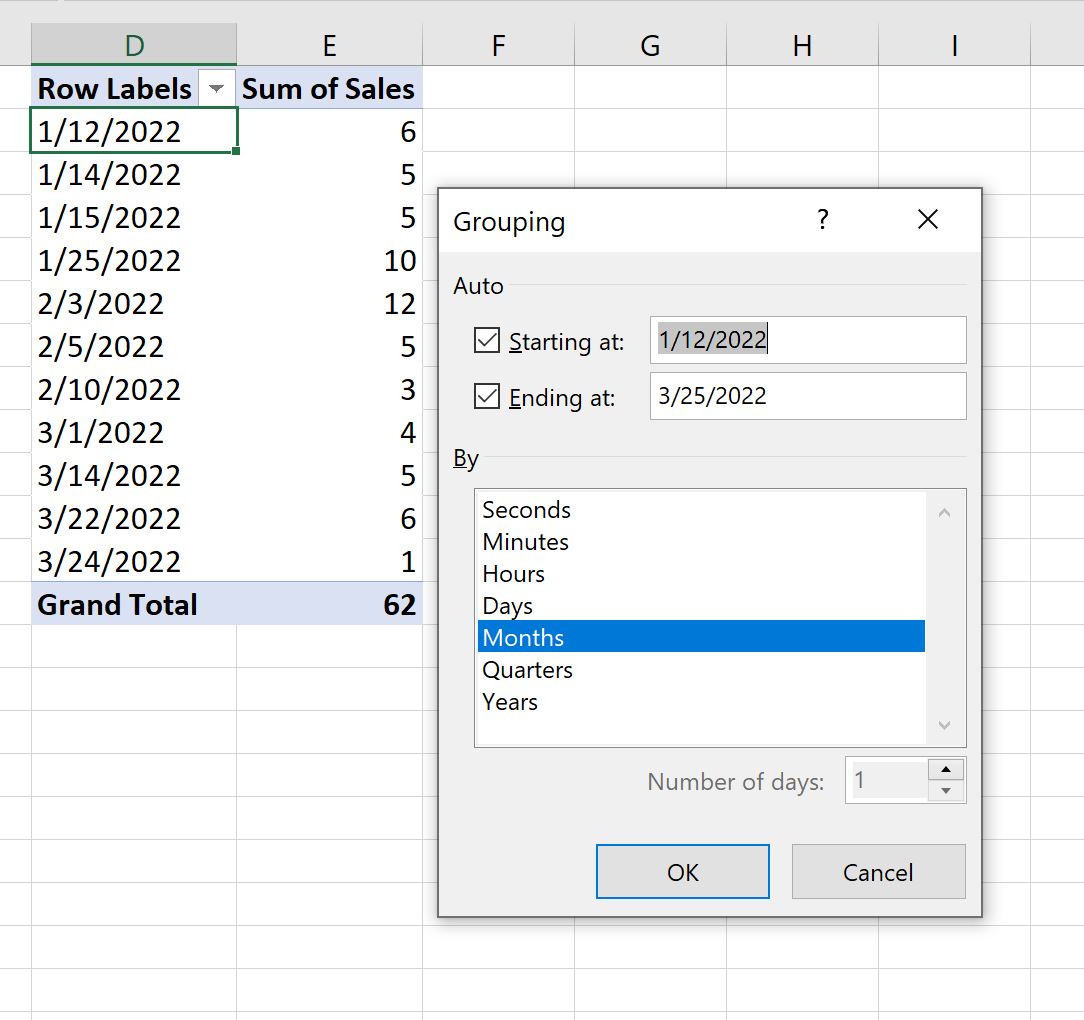
بمجرد النقر فوق “موافق” ، سيتم تجميع بيانات الجدول المحوري تلقائيًا حسب الشهر:
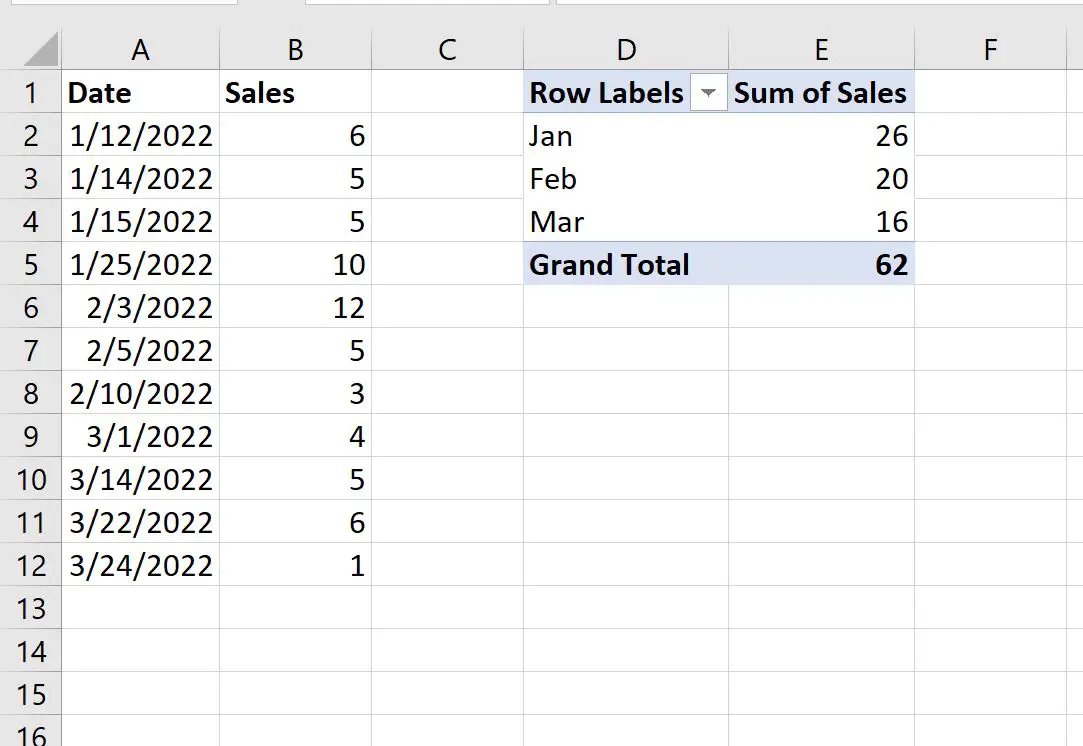
يعرض PivotTable الآن مجموع المبيعات المجمعة حسب الشهر.
مصادر إضافية
تشرح البرامج التعليمية التالية كيفية تنفيذ العمليات الشائعة الأخرى في Excel:
كيفية تجميع البيانات حسب الشهر في إكسيل
كيفية الملء التلقائي للتواريخ في إكسل
كيفية حساب الفرق بين تاريخين في إكسل